如何进入bios切换启动项的教程
装机吧 2022年04月04日 12:10:00

众所周知,一般系统默认都是从硬盘启动电脑,由于操作系统破坏或是要重装系统,就必须设置以光盘或u盘启动电脑进行操作,那么电脑怎么进bios更改启动顺序呢?下面小编来跟大家说说如何进入bios切换启动项的教程.
1、首先,启动电脑快速断续的按热键进入BIOS设置(注意:启动热键一般在出现电脑品牌logo的下方会有提示)。

2、进入BIOS设置后,将界面切换到“Boot”选项下一步。
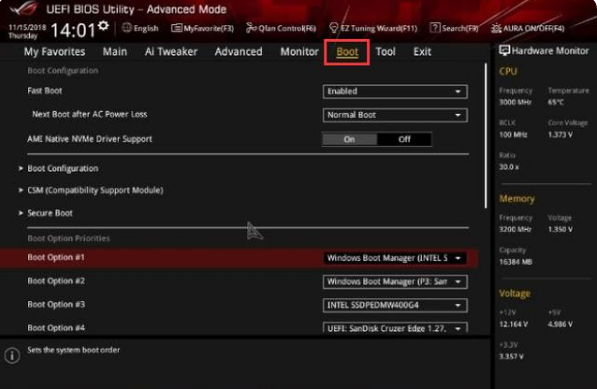
3、光标移到“Boot Option #1”按下回车键,就可以进行选择设置的开机启动项了。

以上就是如何进入bios切换启动项的教程啦,希望能帮助到大家。
喜欢22





